
Lorsque vous recevez une nouvelle notification sur Android, vous recevez une alerte sur votre ĂŠcran verrouillĂŠ. Vous pouvez afficher la nuance Notifications Ă tout moment pour afficher vos notifications non lues. Si vous le souhaitez, vous pouvez activer une alerte LED pour accompagner les alertes. Sur Android, vous ne disposez pas de badges d'icĂ´ne d'application. Les badges d'icĂ´ne d'application vous indiquent quand vous avez des notifications non lues. Un badge d'icĂ´ne d'application affiche le nombre d'alertes non lues et est omniprĂŠsent sur l'icĂ´ne de l'application. C'est un moyen simple de savoir, d'un coup d'Ĺil, si vous avez des messages non lus dans l'application Gmail ou Messages. Venez Android O, les applications qui choisissent de les soutenir auront dĂŠsormais des badges d'icĂ´ne de l'application. Vous aurez bien sĂťr la possibilitĂŠ d'activer ou de dĂŠsactiver les badges d'icĂ´nes d'applications pour Android.
Vous pouvez activer et dĂŠsactiver les badges d'icĂ´nes d'applications pour toutes les applications. Android O vous donne toute libertĂŠ de choisir les applications qui peuvent ajouter un peu plus d'informations sur votre ĂŠcran d'accueil.
Ouvrez l'application Paramètres et accÊdez à Applications Notifications. Appuyez sur Notifications et activez ou dÊsactivez les badges des icônes d'applications en activant ou dÊsactivant le badge Autoriser les badges d'icônes.
![]()
Vous pouvez activer ou dÊsactiver les badges d'application pour des applications individuelles. Ouvrez l'application Paramètres et accÊdez à Applications Notifications. Allez à Notifications> Notifications. Appuyez sur l'application que vous souhaitez activer ou dÊsactiver. L'Êcran Notifications de l'application dispose de son propre commutateur de badge d'icône Autoriser. Vous pouvez l'activer ou le dÊsactiver pour activer ou dÊsactiver le badge d'icône de l'application pour cette application particulière.
![]()

Comment styliser et redimensionner le widget horloge sur votre ĂŠcran d'accueil
La personnalisation est l'un des costumes forts d'Android. Vous n'avez pas nĂŠcessairement besoin de rooter votre tĂŠlĂŠphone ou tablette Android pour le rendre meilleur ou unique. Beaucoup d'options intĂŠgrĂŠes dans Android peuvent ĂŞtre modifiĂŠes par dĂŠfaut ou avec la bonne application. Affaire au point; le widget de l'horloge.
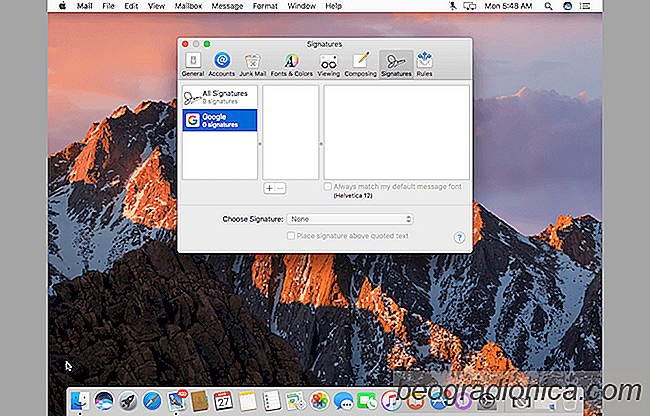
Comment configurer une signature ĂŠlectronique, un ordinateur portable et un ordinateur personnel
Dès que les humains ont dÊcouvert l'Êcriture, ils ont inventÊ des signatures. Le but Êtant l'identification de l'auteur et Êventuellement une adresse de retour. Cette tradition a Êgalement ÊtÊ transmise aux courriels. plus par tradition que par nÊcessitÊ, les gens mettent en place des signatures par courriel.